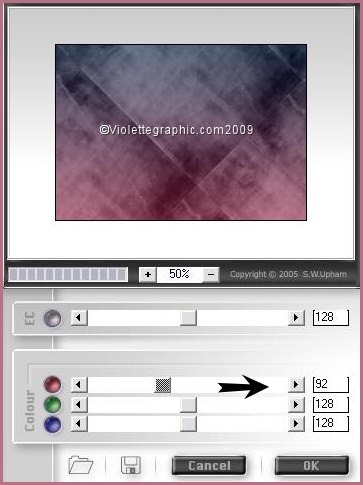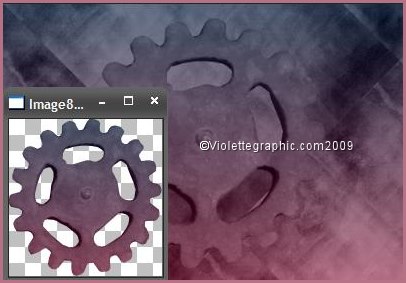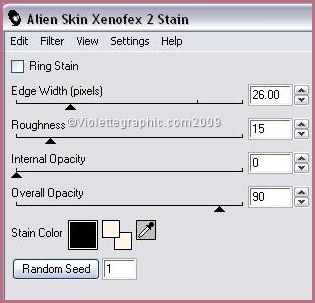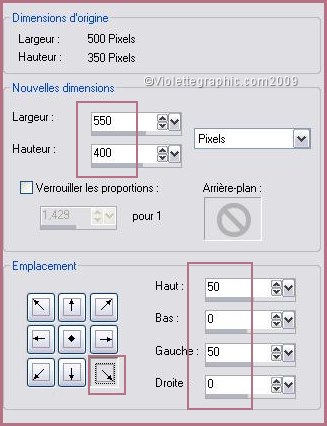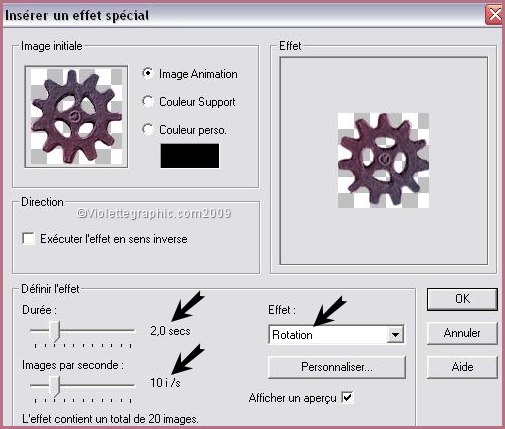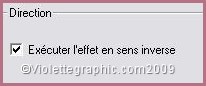|
Les Tutoriels traduits de Git's tutorials ***
Merci Git de m'avoir donné l'autorisation de traduire tes tutoriels (En exclusivité en 2006/2007 ) *** *** Traduction ©Violette
Cette traduction
m'appartient *** Technical Word Ce tutoriel a été réalisé dans PSP XII mais peut être effectué dans les autres versions PSP *** Matériel utilisés pour effectuer ce tutoriel : 2 images d'arrière-plan 1 arrière-plan 7 Tubes 1 Police *** Filtres : ICI
FM Tile outils /Blend Emboss Alien Skin Xenofex 2 / Stain Alien Skin Eye Candy : IMPACT/Brushed METAL *** Matériel Gits :
Les tubes et images sont offerts à usage personnel Vous n'avez pas la permission de placer ces tubes sur un autre site sans la permission du créateur ***
*** 1 - Ouvrir les tubes , les dupliquer et fermer les originaux 2 - Ouvre l'image" bg_technical_burgund" et le réduire Dans la Palette de style configuré cette image comme ci-dessous :
3 - Ouvrir une image transparente de 500 et 350 pixels Remplir de motif
4 - Effets/Filtre Fotomatic/Skygrad :
5 - Nous allons nous servir du fond pour colorer divers tubes Ouvrir les tubes git-tubes_Ratio_by_speyeder.pspimage git-tubes_Ratio_by_speyeder2.pspimage git-tubes_Another_Dial_Gizmo_by_FoxStox.pspimage et wire_byGit.pspimage
6 - Activer le tube " git-tubes_Ratio_by_speyeder.pspimage" Edition/Copier/Édition/Coller comme nouveau calque Mode du calque : Luminance héritée Sélection/sélectionner tout Sélection/Flottante Sélection/Statique Calques/Fusionner les calques visibles Edition/Copier/Édition/Coller comme nouvelle image
7 - Annuler les étapes qui ont servi à colorer votre tube pour retrouver votre fond et répéter le procédé pour colorer les trois autres tubes
8 - Reprendre votre fond Effets / Alien Skin Xenofex 2 / Stain :
9 - Image/Taille du Support:
10 - Ouvrir le tube "git_tubes_Peter_Lippman_075.pspimage "Image/Redimensionner à 40%/décocher " tous les calques" Réglages/Netteté/Netteté Edition/Copier/Édition/Coller comme nouveau calque Mode du calque : Luminance héritée Placer comme sur le modèle
11 - Ouvrir le tube " git_tubes_Peter_Lippmann_078.pspimage"Image/Redimensionner à 40%/décocher " tous les calques" Réglages/Netteté/Netteté Edition/Copier/Édition/Coller comme nouveau calque Placer contre le premier immeuble Mode du calque : Luminance héritée
12 - Calques/Fusionner le calque du dessous Calques/Dupliquer déplacer la copie de façon à la placer à la suite des premiers immeubles Calques/Fusionner le calque du dessous Calques/Dupliquer Image/Renverser
13 - A l'aide de l'outil "Transformation" diminuer la hauteur
Clic sur l'outil déplacer pour désélectionner
Placer ce tube sous l'autre Baisser l'opacité à 50%
14 - Activer le calque supérieur Calques/Fusionner le calque du dessous 15 - De nouveau Activer le calque supérieur Calques/Fusionner le calque du dessous
16 - Ouvrir le tube de l'horloge Image/Redimensionner à 60%/décocher " tous les calques" Réglages/Netteté/Netteté Edition/Copier/Édition/Coller comme nouveau calque Déplacer vers le haut à gauche
17 - Ouvrir le tube du cable Image/Redimensionner à 75%/décocher " tous les calques" Réglages/Netteté/Netteté Edition/Copier/Édition/Coller comme nouveau calque Déplacer vers le haut ( voir modèle) Calques/Agencer/Déplacer vers le bas
18 - Calques/Dupliquer Image/miroir Calques/Agencer/Déplacer vers le bas/deux fois Calques/Dupliquer Image/Renverser
19 - Calques/Dupliquer de nouveau le tube supérieur Image/Rotation libre de 90° à gauche Image/Renverser Vous devriez avoir ceci:
20 - Fermer les 3 calques supérieurs Calques/Fusionner les calques visibles
21 - Activer le calque du fond A l'aide de l'outil sélection cercle Tracer un petit rond comme ci-dessous:
22 - Calques/Nouveau calque Remplir d'une couleur 23 - Effets/Alien Skin Eye Candy 5 IMPACT/Brushed METAL :
24 - Effets/Effets 3D/Ombre Portée :
25 - Sélection/modifier/Contracter de 7 pixels Appuyer sur la touche "Suppr" Effets/Alien Skin Xenofex 2 /Stain même réglages qu'au n° 8 Sélection/Désélectionner Réglages/Netteté/Davantage de netteté
26 - Calques/Dupliquer Placer en haut à droite sous le câble Calques/Fusionner le calque du dessous
27 - Ouvrir le tube "01_01_2007_woman_15_git.pspimage" Edition/Copier/Edition/Coller comme nouveau calque Placer à droite
28 - Activer l'outil Texte/Police Compunteramok/taille : 40 avant-plan fermé /couleur arrière-plan #8f5267 Entrer le texte : FUTURE Calques /Convertir en calque raster Effets/Effets 3D/Ombre Portée :
29 - Activer l'outil Texte/Police au choix/taille : 40 avant-plan fermé /couleur arrière-plan #151126 Entrer le texte : 2085 Calques /Convertir en calque raster Effets/Effets 3D/Ombre Portée :
30 - Effets/FM Tile Tools /Blend Emboss par défaut Répéter une seconde fois
31 - Ouvrir les tubes des roues préparées au départ sur chacun Image/Redimensionner à 50%/décocher " tous les calques" Réglages/Netteté/Netteté Effets/FM Tile Tools /Blend Emboss par défaut
32 - Activer la petite roue Edition/Copier/Édition/Coller comme nouveau calque Placer sur le bord à gauche
33 - Activer la grande roue Edition/Copier/Édition/Coller comme nouveau calque Placer à droite de la petite roue Effets/Effets 3D/Ombre Portée :
Vous devriez avoir ceci:
Vous pouvez encore bougez les pignons et les textes à votre goût Une fois que vous êtes satisfaits Repérez bien la place des roues sur votre fond
34 - Activer la petite roue Edition/Couper
35 - Ouvrir votre AnimationShop Edition/Coller comme nouvelle animation Effets/Insérer un effet sur une image
Mettre cette animation de côté
36 - Retourner dans votre PSP 37 - Activer la grande roue Edition/Couper retourner dans AnimationShop Edition/Coller comme nouvelle animation Effets/Insérer un effet sur une image
Mettre cette animation de côté
38 - Retourner dans votre PSPCalques/Fusionner les calques visibles Edition/Copier retourner dans AnimationShop Edition/Coller comme nouvelle animation Dupliquer 21 fois
39 - Activer la petite roue Sélection/Sélectionner Tout Edition/Copier Revenir sur votre tag Sélection/Sélectionner Tout Edition/Propager le collage Edition/Coller dans l'image sélectionnée Placer à gauche
40 - Activer la grande roue Sélection/Sélectionner Tout Edition/Copier Revenir sur votre tag Sélection/Sélectionner Tout Edition/Propager le collage Edition/Coller dans l'image sélectionnée Placer à droite de la petite roue elle devrait bien se placer
41 - Affichage/Animation pour contrôler si l'animation vous convient Affichage/Animation pour la stopper Fichier/Assistant d'Optimisation 42 - Fichier/Enregistrer en fichier gif
***
Cette traduction
m'appartient *** Merci de votre visite 27 Janvier 2009 ***
|